「hmJavaVM」と「秀丸・デバッグ出力モニター」
概要
hmJavaVMでのエラーを知るにはどうするのか、が掲載されています。
秀丸エディタ・デバッグ出力モニター
秀丸マクロのエラーは「ダイアログ」で表示されますが、
「hmJavaVM」については、根本的なよほどの深刻なエラー以外はダイアログでは表示しません。
(あえて出していません)
hmJavaVMでは、エラーは「秀丸・デバッグ出力モニター」に表示されます。
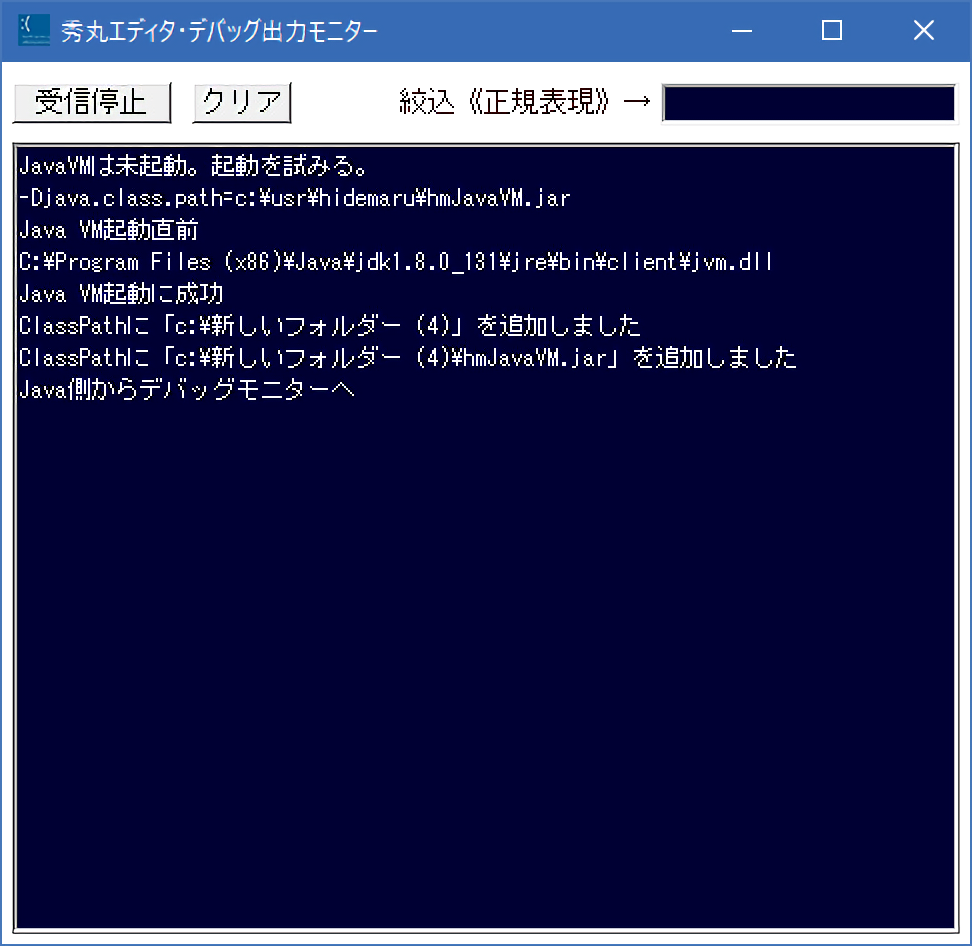
意図的に、秀丸エディタ・デバッグ出力モニターに出す場合
まずは、ベースとなる秀丸マクロファイルを作成します。
マクロファイルから呼び出せるJavaのメソッドの型の制限は、「こちら」で確認できます。
String配列に何か値を渡すことが出来るわけではありませんが、
main関数と形式を合わせておいた方が、何かと融通が利きやすいため、このようになっています。
Java側では、普段通りJavaファイルを作成してください。
Javaをコンパイルし、「.class」形式が出来上がったら、「MyFirstTest.mac」と同じフォルダに入れておきましょう。
「.class」形式は、「.jar」形式にしてもかまいません。
秀丸専用の関数群は「hmJavaVM.jar」内のクラスに定義されていますので、
又、下のソースを見てもわかるように、Javaからデバッグ出力モニターへと文字列を出す、「Hm.debugInfo」関数というのを特別に追加しています。
といった具合にClassPathの指定が必要となります。
「C:\usr\hidemaru\hmJavaVM.jar」については、実際に該当の.jarがある場所を指し示してください。
(※Eclipseなど、統合環境を利用すれば、このような手順は不要となります。)